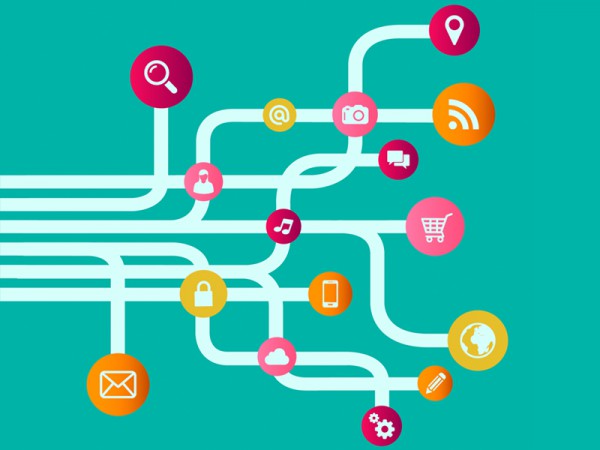
Колко често ви се случва да останете изненадани от твърде високата си месечна сметка? Вероятно доста често. Тези от нас, които не разполагат с план за неограничено ползване на данни, често надхвърлят позволеното им количество и, съответно, плащат по-висока сметка.
Ако не искате това да продължава да ви се случва, е добре да започнете да следите колко точно данни използвате през деня. Разбира се, ако трябваше да правите това ръчно, пресмятайки данните от всяко приложение, щяхте да изгубите доста от ценото си време. За щастие, телефоните и таблетите с Android са облагодетелствани с поддръжката на безплатно приложение, което ни позволява бързо и лесно да управляваме трафика си на данни и, следователно, да плащаме по-малко всеки месец. Това приложение се нарича My Data Manager.
My Data Manager следи използването на мобилни данни през устройството ви и изчислява колко точно данни сте използвали през деня, помагайки ни лесно да разберем кои от приложенията, които използваме, гълтат най-много. Безплатната услуга е просто задължителна за всички, които разполагат с ограничен интернет план. Ако и вие сте сред тях, ето какво трябва да направите:
- Изтегляне и инсталиране
Отворете Google Play, намерете My Data Manager и го инсталирайте в телефона или таблета си.
- Начално настройване
Когато отворите приложението за първи път, ще бъдете помолени да определите настройките му. Хубавото е, че ако нямате време, можете да се върнете към тази стъпка и друг път. Настройките са най-различни, като, например, имате възможност да смените темата на интерфейса, ако предпочитате да е по-светла или по-тъмна.
- Определяне на плана
Следващата стъпка е определяне на типа план, който използвате, бил той предплатен или обикновен месечен план. След като го изберете, можете да добавите всички данни за този план като максималното количество данни, което можете да използвате, датата, на която губите тези данни или периода на възобновяване на данните. Можете също да впишете на кое число от месеца излиза сметката ви, както и колко данни сте използвали досега. В тази част от менюто с настройки могат да се въведат и данните за роуминг.
- Визуализиране на използването на данни по приложения
Избирайки менюто Apps, ще можете да видите списък с всички приложения, които използвате, както и колко данни (като размер в килобайти и процент от общите) потребяват те. Ако прецените, че определено приложение ви взима твърде много данни, просто се опитайте, ако можете, да го използвате само, когато сте свързани към Wi-Fi или просто намалете употребата му.
- Визуализиране на оставащите данни
My Data Manager визуализира данните, които сте използвали и тези, които ви остават под формата на семпла, но лесна за разбиране графика представляваща кръг. Вътре в този кръг е вписано количеството използвани данни. Тази графика може да се настрои така, че да показва данните използвани през деня, през седмицата или през целия месец.
- Визуализиране на използването на данни по местоположение
My Data Manager позволява и да видим къде точно сме използвали най-много данни с помощта на карта. Нещо повече, приложението предлага възможност за настройване на аларма, която ще прозвучи веднага щом се приближим до въпросното място, за да ни напомни да бъдем по-внимателни.













